 Игры в Linux могут быть прекрасными, раздражающими или чем-то средним. Иногда все получается именно так, как вы хотите, а иногда приходится импровизировать. В идеале каждая игра должна поддерживать те устройства, которые вы хотите с ней использовать, но в некоторых случаях игры еще не поддерживают джойстики и геймпады. Некоторые из разработчиков этих игр, возможно, не планируют когда-либо поддерживать геймпады, но поскольку нам нравится делать технологии проще, это просто неприемлемо.
Игры в Linux могут быть прекрасными, раздражающими или чем-то средним. Иногда все получается именно так, как вы хотите, а иногда приходится импровизировать. В идеале каждая игра должна поддерживать те устройства, которые вы хотите с ней использовать, но в некоторых случаях игры еще не поддерживают джойстики и геймпады. Некоторые из разработчиков этих игр, возможно, не планируют когда-либо поддерживать геймпады, но поскольку нам нравится делать технологии проще, это просто неприемлемо.
Есть три ситуации, когда может потребоваться сопоставить движения клавиатуры/мыши с геймпадом:
1. Родная игра для Linux, которая пока не поддерживает ввод с помощью джойстика.
2. Игра Wine/cedega, которая по какой-либо причине не распознает ваш геймпад.
3. Вам просто нужно использовать джойстик для управления рабочим столом, мультимедийным приложением и т. д.
С Qjoypad вы можете использовать все три и даже создавать отдельные профили для каждой игры/приложения. Это бесплатное приложение на основе QT с открытым исходным кодом, которое «принимает вводимые данные с геймпада или джойстика и преобразует их в нажатия клавиш или действия мыши, позволяя вам управлять любой программой XWindows с помощью игрового контроллера.»
Он поставляется с удобным значком на панели задач, чтобы вы могли продолжать его работу и получать к нему доступ для изменения профилей или создания новых. Он поддерживает несколько джойстиков и осей, имеет цветовую подсветку для обозначения кнопок на разных джойстиках, поддерживает управление дросселем, быструю стрельбу, а также перемещение и нажатие мыши.
Загрузка и установка
В настоящее время для Qjoypad не существует бинарных пакетов. Для установки вам необходимо скачать исходный пакет и собрать его. Поскольку он основан на QT4, вам потребуются установленные пакеты разработки для QT. Для пользователей KDE они могут уже быть установлены. Также требуется, чтобы ваш джойстик поддерживался ядром Linux, а большинство из них в той или иной степени поддерживаются.
1. Загрузите исходный пакет http://qjoypad.sourceforge.net/#download
2. Извлеките содержимое:
tar -xzvf qjoypad-4.1.0.tar.gz #replace the 4.1.0 with the actual version number, if different
3. Настройте, сделайте и произведите установку (надеемся без ошибок)
./config make make install
После установки нажмите Alt-F2 (или другой ярлык для запуска команд) и введите «qjoypad». Он должен появиться в системном трее. Нажмите на значок в форме игрового контроллера. В нем нет макетов по умолчанию, поэтому вам нужно будет создать его. Он должен был автоматически обнаружить ваши джойстики, и вам необходимо выбрать тот, который вы хотите настроить. Затем выполните следующие действия.
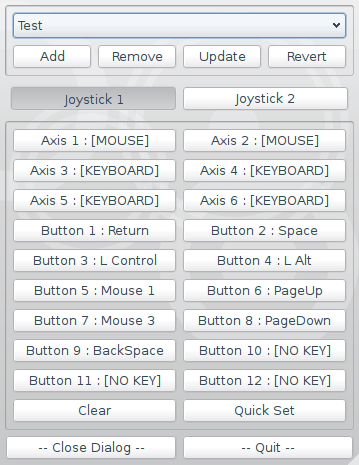
1. Нажмите кнопку «Добавить», чтобы создать новый профиль.
2. Введите имя для своего профиля.
В любой момент кнопка «Обновить» сохранит вашу конфигурацию на диск. «Удалить» полностью удалит профиль, а «Очистить» удалит из него текущие настройки. «Вернуть» вернет настройки к последнему обновлению. Будьте осторожны, чтобы случайно не нажать ни одну из этих кнопок при сопоставлении элементов управления.
3. Чтобы установить ось джойстика, переместите джойстик в нужном направлении. Номер оси, которую вы перемещаете, будет выделен. Перемещение его в противоположном направлении также должно выделить тот же самый элемент.
4. Нажмите кнопку «Ось», чтобы настроить.
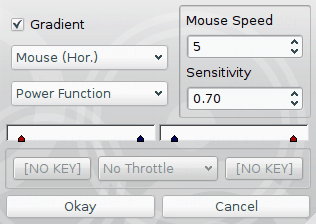
5. Вы увидите два соседних поля, и если вы переместите джойстик в ранее обнаруженных направлениях, поля заполнятся. Если вы используете аналоговый джойстик, поля заполнятся в зависимости от степени движения.
6. Выберите желаемый тип движения: клавиатура, мышь по вертикали или по горизонтали. (Если вы выбираете движение мыши или используете игру, требующую аналоговой точности, возможно, вам захочется установить флажок «Градиент»).
7. Чтобы назначить клавишу направлению, щелкните поле под надписью [NO KEY].
8. После нажатия он будет ждать вашего следующего ввода и назначит эту клавишу. Например, если вы нажмете клавишу со стрелкой вверх, теперь им будет управлять джойстик.
9. Когда закончите, нажмите «ОК».
Вы можете назначить кнопки аналогичным образом, только вместо настроек градиента и метода ввода вы увидите «Залипание» и «Быстрый огонь». Sticky будет действовать как переключатель и имитировать удерживание кнопки. Rapid Fire будет повторять нажатия клавиш в быстрой последовательности.
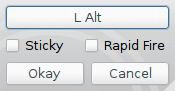
Завершив сопоставление нажатий клавиш и/или движений мыши, обязательно нажмите кнопку «Обновить», чтобы сохранить изменения. Возможно, вы даже захотите почаще нажимать на нее на протяжении всего процесса, если вас что-то отвлекает.
Ваша система не будет реагировать на назначенные движения джойстика, пока вы не нажмете «Закрыть диалог». Чтобы выбрать нужный профиль, щелкните правой кнопкой мыши значок на панели задач и выберите тот, который вы только что создали. Если вы больше не хотите его использовать, щелкните правой кнопкой мыши еще раз и выберите [NO LAYOUT]. Вы можете оставить его включенным в этом режиме на панели задач, не затрагивая никакие элементы управления.
С Qjoypad вы можете полностью контролировать свой геймпад. Вы можете отображать столько, сколько захотите, что полезно, если в игре всего несколько элементов управления. На моем Logitech Rumblepad это позволяет мне отображать навигационную панель, оба аналоговых джойстика и все 12 кнопок. Надеюсь, вас ждет такой же успех. Приятной игры!


